Annonse
Du vet sikkert hvor mye vi elsker Raspberry Pi her på MakeUseOf. Gjennom årene har vi vist deg hvordan du bruker det i smarte hjem prosjekter Komme i gang med OpenHAB Home Automation på Raspberry PiOpenHAB er en moden, åpen kildekode-hjemme-automatiseringsplattform som kjører på en rekke maskinvare og er protokoll agnostisk, noe som betyr at den kan koble seg til nesten all hjemmeautomatiseringsvare på markedet i dag. Les mer , som en videospillemulator 5 Retro spillprosjekter med bringebær Pi nullRaspberry Pi Zero har tatt DIY og hjemmebryggersverden med storm, noe som har gjort det mulig å revidere gamle prosjekter og inspirere nykommere, spesielt med tanke på de retro spillfansen. Les mer , og til og med som hjertet til en stop-motion filmstudio Lag en Stop Motion-videorig med en Raspberry PiDu trenger ikke high-end utstyr for å lage din egen film: i denne alderen av digitale kameraer eller smarttelefoner med høy oppløsning kan hvem som helst ta en tur. Les mer .
Men enheten er ikke perfekt. Selv om det er enkelt å bruke NOOBS-installasjonsprogrammet for å få et eller flere operativsystemer installert (spesielt Raspbian), din første oppstart kan være vanskelig, og krever vanligvis bruk av mus, tastatur og skjerm for å konfigurere den.
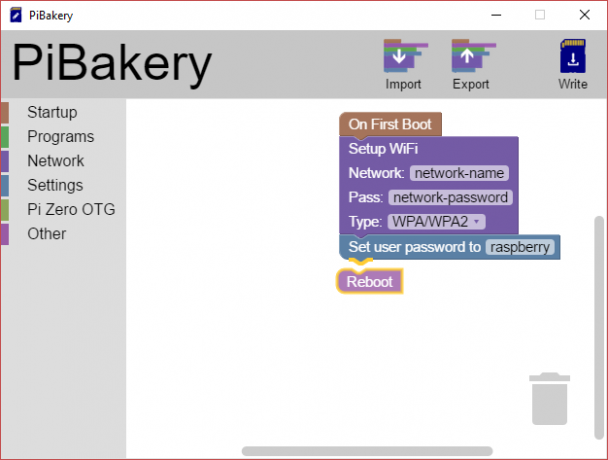
Hva om du kunne konfigurere Raspbian før du startet opp Raspberry Pi? Ville det ikke være flott å ha det trådløse nettverket satt opp på forhånd, eller konfigurere noen andre alternativer slik at Pi og det foretrukne operativsystemet fungerer rett utenfor boksen?
Proof of the Pudding Is in the Eat
Løsningen er PiBakery, et ypperlig blokkbasert konfigurasjonsverktøy for Windows- og Mac-datamaskiner (en Linux-versjon er i utvikling) av 17 år gamle David Ferguson, hvis forklaring på hvorfor han opprettet dette verktøyet er en av de "Duh - hvorfor gjorde ikke noen andre dette allerede ?!" øyeblikkene.
Ideen til PiBakery ble til da jeg dro til en Raspberry Pi-begivenhet. Jeg trengte å koble Pi-en min til nettverket der, men hadde ikke en skjerm, tastatur og mus. Jeg trengte en måte å legge til et nettverk til Raspberry Pi som ikke krevde oppstart og manuell tilkobling.
Å dra og slippe blokker, Skrapestil, for å spesifisere en bestemt konfigurasjon for Raspbian-installasjonen er spesielt smart, og programvaren baker innstillingene dine i Raspbian-konfigurasjonen, som deretter kan skrives til SD kort. Enda bedre:
Hvis du allerede har laget et SD-kort ved hjelp av PiBakery, kan du sette det kortet inn i datamaskinen din og beholde redigere blokkene for å legge til tilleggsprogramvare, konfigurere nye trådløse nettverk og endre forskjellige innstillinger.
Betydningen av dette for gamle og nye Pi-brukere skal ikke undervurderes.
Kom i gang med PiBakery
Du finner PiBakery på www.pibakery.org - dra dit nå for å laste ned riktig versjon for datamaskinen din og installere den. Det er rundt 1 GB, så det kan ta litt tid, men husk at den har en fullstendig kopi av Raspbian Jessie 5 måter New Raspbian Jessie gjør Raspberry Pi enda enklere å brukeEtter utgivelsen av Debian Jessie i juli har Raspberry Pi-samfunnet blitt velsignet med en ny utgivelse av Raspbian-varianten, basert på "foreldre" distro. Les mer medfølgende.
Windows-brukere vil oppleve at SmartScreen-tjenesten opprinnelig blokkerer installasjonen, så klikk på Mer info> Løp uansett. (Dette fungerer for Windows 8 og Windows 10, men på Windows 7 klikker du ganske enkelt Ja.) Forresten, hvis Windows SmartScreen ikke er tilgjengelig, som det var for oss, klikker du på Løpe alternativ.
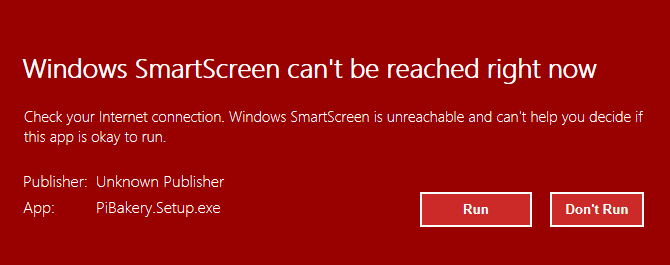
I løpet av få øyeblikk bør du ha en kopi av PiBakery på datamaskinen. Bruk et øyeblikk på å se på grensesnittet; vil du legge merke til menyen til venstre, som inneholder kommandoene. Disse kan dras inn i arbeidsområdet, og instruksjoner legges til. Du vil også merke import-, eksport- og skriveverktøyene på toppen. Vi ser på dem senere.
Foreløpig er det på tide å konfigurere Raspbian akkurat slik du vil ha det!
Konfigurer Raspberry Pi-nettverket på forhånd
Et vanlig problem med Raspberry Pi er spørsmålet om å koble til et nytt trådløst nettverk uten tastatur og mus. Selv om du bruker SSH, trenger du enheten først å være koblet til en Ethernet-kabel.
Med PiBakery kan du enkelt omgå dette problemet ved å forhåndskonfigurere den trådløse nettverkstilkoblingen. Kom i gang med å åpne oppstart og dra På første støvel inn i høyre rute. Til dette, legg til Nettverk> Konfigurer Wi-Fi.
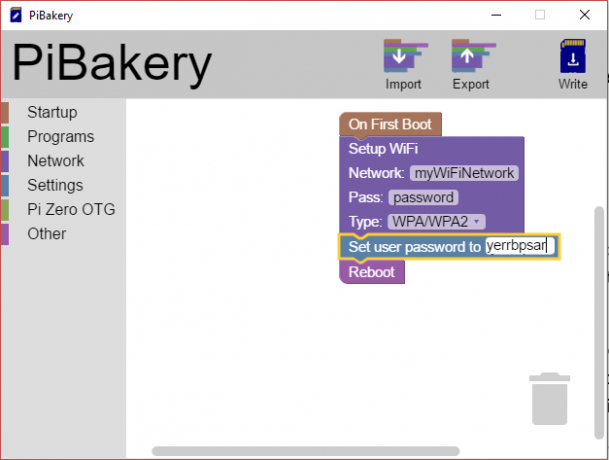
For å konfigurere dette, må du klikke deg inn på Nettverk: og legg til navnet på den trådløse tilkoblingen. Et passord vil også være nødvendig; legg dette til Sende: felt. Du kan også endre nettverksgodkjenningen Type.
Nå er det også verdt å endre passordet ditt på dette stadiet. Tenk på eksemplet over. Men verktøyets designer. Hvis du er ute på offentlig med Pi-en din, vil koble til et nettverk og ikke har endret standardpassordet, er dette åpenbart en sikkerhetsrisiko, så åpne innstillinger og dra sett brukerpassordet til: blokkerer i arbeidsområdet og legger til et nytt passord.
Når du er ferdig, åpne Annen, og legg til Reboot til programmet. Når du har lagret, vil disse instruksjonene bli lagt til i den opprinnelige starten. Før du gjør dette, klikker du imidlertid Eksport for å redde dem et sted trygt. Du kan bruke instruksjonene i fremtiden via Importere kommando. Denne konfigurasjonsfilen, lagret i XML-format, kan brukes på hvilken som helst datamaskin, så du kan dele den med venner og samarbeidspartnere!
Avansert bringebær Pi-konfigurasjon med PiBakery
Det er imidlertid mer enn forkonfigurerte passord og nettverkstilkoblinger. PiBakery gjør det også mulig for deg å installere programvare. For eksempel kan du bruke Programmer> Installer pakke: alternativ for dette, spesifisere et pakkenavn for et program du ønsker å bruke på din Pi.
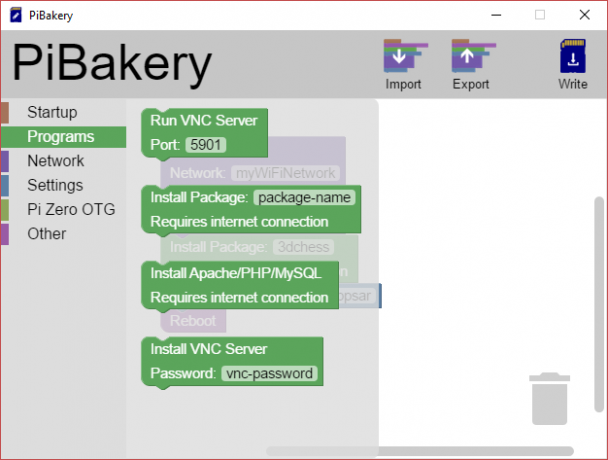
Noen forhåndsdefinerte alternativer er også tilgjengelige her. Installere Apache / PHP / MySQL-blokkeringen konfigurerer installasjonen av verktøyene for å gjøre Pi-en din til en LAMP-server, for eksempel. Du kan være lykkeligere med å forhåndskonfigurere datamaskinen som en VNC-server Slik kjører du et eksternt skrivebord på Raspberry Pi med VNCHva om du trenger tilgang til Raspberry Pi-skrivebordet fra PC-en eller bærbar PC, uten å måtte koble til et tastatur, mus og skjerm? Det er her VNC kommer inn. Les mer , men. Merk at disse alternativene i programmer krever at nettverkstilkoblingen er konfigurert!
I mellomtiden bruker du Annen kategori for å dra blokker på plass hvis du ønsker å kjøre kommandoer eller Python-skript. Disse er best plassert under On Every Boot-blokken.
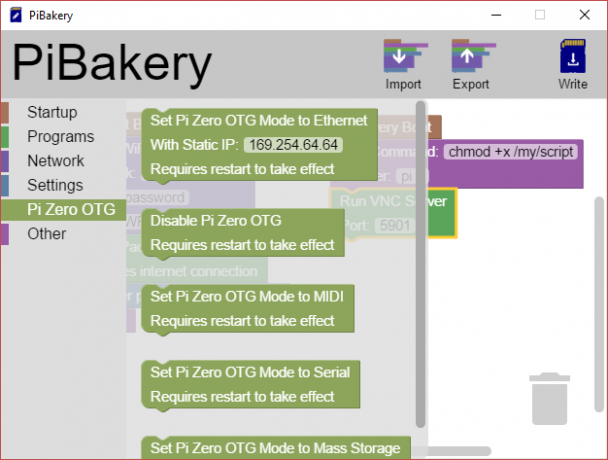
Til slutt, hvis du bruker Pi Zero Komme i gang med Raspberry Pi ZeroEnten du kjøpte et magasin med lim på fronten, eller fant et sett på nettet, er sjansen stor for at du nå er den stolte eieren av en $ 5 datamaskin: Raspberry Pi Zero. Les mer , ta en titt på Pi Zero OTG-alternativene, som lar deg spesifisere hvordan USB-kontakten skal brukes. Den kan brukes til masselagring, MIDI og til og med være deaktivert. Det er virkelig opp til deg.
Husk å lagre med Eksport-kommandoen før du fortsetter!
Skriv ditt Baked Pi til SD-kort
Nå er du ferdig med å dra blokker, det er på tide å lage Raspbian-diskbildet. Alt du trenger å gjøre er å sette inn et tomt microSD-kort (eller SD-kort hvis ditt er en tidlig Raspberry Pi) og klikke Skrive. Du blir bedt om å velge SD-kortet fra en rullegardinmeny. Når dette er gjort, klikker du Begynn å skrive, og Raspbian blir skrevet til kortet, komplett med konfigurasjonen du opprettet.
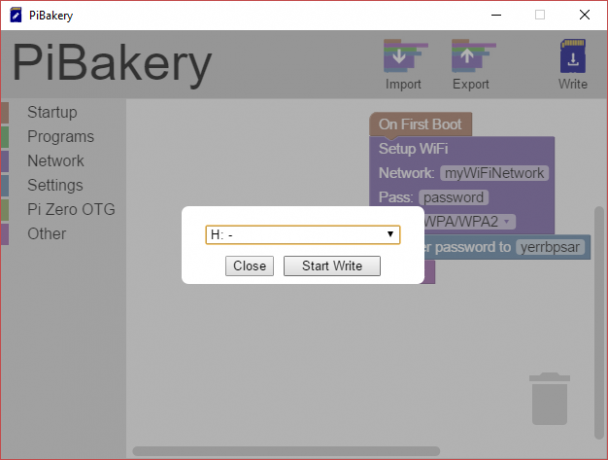
Når du er ferdig, må du fjerne SD-kortet ditt, returnere det til Raspberry Pi og starte opp. Raspbian skal laste opp, komplett med konfigurasjonen du spesifiserte på plass!
Rediger PiBakery-konfigurasjonen
Det kanskje mest oppsiktsvekkende med PiBakery er muligheten til å redigere konfigurasjonen selv etter at den har gjort det blitt brukt på Raspberry Pi. For å gjøre dette, fjerner du eventuelle blokker i arbeidsområdet til PiBakery, og sett deretter inn SD-en kort. En ny knapp vises på menylinjen, Oppdater. Klikk på dette for å åpne konfigurasjonen som for øyeblikket er lagret på SD-kortet.
Merk her at hvis Pi har blitt startet, vil ikke noe konfigurert som On First Boot være til stede. Disse endringene er allerede instruert og brukt, så de kan ikke redigeres.
Du kan nå redigere konfigurasjonen. Husk å lagre med eksportverktøyet hvis du vil beholde konfigurasjonen for fremtidige Raspbian-installasjoner.
Gå inn på kjøkkenet!
PiBakery er utvilsomt det viktigste Raspberry Pi-verktøyet siden NOOBS installasjonsprogram Hvordan NOOBS for Raspberry Pi kan hjelpe første gangs brukereDet er noe med Raspberry Pi som kanskje bare kan sette folk i bero: inntil nå har det ikke vært særlig brukervennlig å sette den opp. NOOBS har som mål å endre det! Les mer , og gjør jobben med å forhåndskonfigurere Raspbian absolutt uanstrengt. Ingen flere problemer med trådløst nettverk! En kompakt LAMP-boks som er klar og venter på deg ved første oppstart - fordelene med dette er uendelige. Utvikleren er opptatt med å legge til nye funksjoner også, og på egenhånd revolusjonerer hvordan Pi-brukere konfigurerer og bruker datamaskinene sine.
Har du prøvd PiBakery? Vil du se den utvides til andre Pi-vennlige operativsystemer? Fortell oss i kommentarene.
Bildekreditter: Monkey Business Images / Shutterstock
Christian Cawley er assisterende redaktør for sikkerhet, Linux, DIY, programmering og teknisk forklart. Han produserer også The Really Useful Podcast og har lang erfaring innen stasjonær og programvare. Christian er en bidragsyter til Linux Format-magasinet, en Raspberry Pi tinkerer, Lego-elsker og retrospill-fan.


